Πώς να διαμορφώσετε ένα σκληρό δίσκο σε ένα φορητό υπολογιστή: τρόπους να
Η πιο συχνή ερώτηση: "Πώς να διαμορφώσετε έναν σκληρό δίσκο σε φορητό ή επιτραπέζιο υπολογιστή;" Γιατί είναι αυτό; Αυτό το άρθρο περιγράφει τον τρόπο διεξαγωγής αυτής της διαδικασίας και του σκοπού της.
Διαμορφώστε τον εσωτερικό σκληρό δίσκο με τα ενσωματωμένα εργαλεία λογισμικού
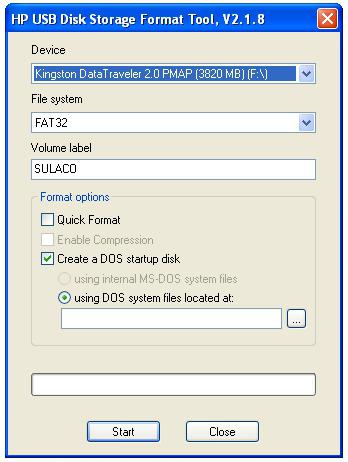
Το λειτουργικό σύστημα των Windows διαθέτει ήδη ενσωματωμένα βοηθητικά προγράμματα που σας επιτρέπουν να μορφοποιείτε χωρίς να χρησιμοποιείτε λογισμικό άλλου κατασκευαστή. Αυτή η διαδικασία μπορεί να γίνει με δύο τρόπους:
- Μορφοποίηση χρησιμοποιώντας τον πίνακα ελέγχουδίσκους. Σε αυτήν την περίπτωση, πρέπει να καλέσετε το μενού περιβάλλοντος, τοποθετώντας το δείκτη του ποντικιού πάνω από το εικονίδιο "Ο Υπολογιστής μου" στην επιφάνεια εργασίας και κάνοντας κλικ στο δεξί κουμπί του ποντικιού. Στη συνέχεια, επιλέξτε "Διαχείριση" και στη συνέχεια θα ανοίξει ένα νέο παράθυρο, στο οποίο θα εμφανιστούν όλες οι διαθέσιμες λειτουργίες. Στο αριστερό μέρος του πρέπει να επιλέξετε το στοιχείο "Συσκευές αποθήκευσης" και στη συνέχεια - "Διαχείριση δίσκων". Στο δεξιό μέρος του παραθύρου, όλα τα μέσα ενημέρωσης, το σύστημα αρχείων τους θα εμφανιστούν και θα σας δοθεί η ευκαιρία να συνεργαστείτε μαζί τους.
- Μορφοποίηση με τη βοήθεια ενός αγωγού. Για να ολοκληρώσετε την εργασία, απλώς τοποθετήστε το ποντίκι σας στο εικονίδιο "My Computer" και κάντε κλικ πάνω του με το αριστερό κουμπί για να ανοίξετε ένα νέο παράθυρο. Στο αριστερό τμήμα του θα εμφανιστούν όλα τα καταστήματα πληροφοριών. Επιλέξτε τον επιθυμητό δίσκο, τοποθετήστε το δείκτη του ποντικιού πάνω στον κέρσορα, κάντε κλικ στο δεξί πλήκτρο του ποντικιού και στο μενού περιβάλλοντος που προκύπτει επιλέξτε τη λειτουργία "Format". Στη συνέχεια, ορίστε όλες τις απαραίτητες παραμέτρους και κάντε κλικ στο κουμπί "Έναρξη".
Μορφοποίηση του σκληρού δίσκου από το BIOSa
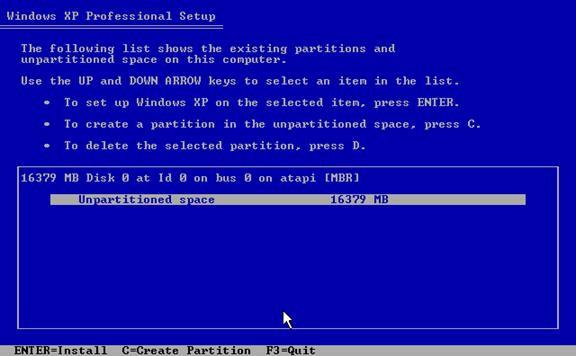
Αυτή η λειτουργία εκτελείται στις ακόλουθες περιπτώσεις:
- Εγκατάσταση του λογισμικού. Απέδωσε ως μέσο ενσωματωμένα χαρακτηριστικά της κάθε διανομές, καθώς και στην προσέλκυση λογισμικό τρίτων, όπως Acronis. Θα πρέπει να υπενθυμιστεί ότι, αν η εργασία αυτή πραγματοποιείται με το κατάστημα, το οποίο ήταν ήδη σε λειτουργία, τότε, πριν να διαμορφώσετε το σκληρό δίσκο σε έναν φορητό ή επιτραπέζιο υπολογιστή, θα πρέπει να δημιουργήσετε ένα αντίγραφο ασφαλείας όλων των δεδομένων που είναι αποθηκευμένα σε αυτό.
- Κατά την αντικατάσταση του σκληρού δίσκου. Η ουσία της εργασίας που γίνεται είναι να σπάσει ο νέος σκληρός δίσκος σε λογικά διαμερίσματα και στη συνέχεια να εγκαταστήσει το λογισμικό. Σε αυτή την περίπτωση, μπορείτε να κάνετε με τα τυπικά χαρακτηριστικά του εγκατεστημένου λογισμικού και να μην χρησιμοποιήσετε άλλα προγράμματα.
Προβολή αρχείων πολυμέσων

Πολλοί άνθρωποι θέλουν να δουν τουςαγαπημένες ταινίες, να ακούσετε μουσική, ή να σκάψει σε ένα αρχείο οικογενειακή φωτογραφία, καταφεύγοντας στη βοήθεια του μεγάλη οθόνη τηλεόρασης και DVD-player ή οποιαδήποτε άλλη συσκευή που υποστηρίζει την ανάγνωση πληροφοριών από το εξωτερικό μέσο μέσω USB. Ωστόσο, τα συμβατικά πλαστικά φορείς (CD), αργά ή γρήγορα γδαρμένο και ως αποτέλεσμα, αποτυγχάνουν. Και η ποσότητα των πληροφοριών που καταγράφονται σε αυτά είναι αμελητέα. Και ποια είναι η έξοδος από αυτή την κατάσταση; Για την ενίσχυση των κοινών σκληρούς δίσκους για φορητούς υπολογιστές και τα λεγόμενα «τσέπες» (ειδικές συσκευές για τη σύνδεση δίσκους με άλλες συσκευές).
Αλλά αυτό δεν είναι όλα. Αξίζει να θυμηθείτε ότι ένα DVD player ή ο ίδιος δέκτης ραδιοφώνου αυτοκινήτου υποστηρίζει μόνο μία μορφή εξωτερικής μονάδας δίσκου και για να λειτουργήσει σωστά τα πάντα, θα πρέπει να διαμορφώσετε το σκληρό δίσκο στο fat32 πριν εγγράψετε αρχεία πολυμέσων. Έτσι, η συσκευή θα αναγνωρίσει την εξωτερική πηγή και κανονικά θα διαβάσει όλες τις πληροφορίες.
Τι γίνεται αν ο σκληρός δίσκος ζητά να το μορφοποιήσει;

Κατά τη λειτουργία των σκληρών δίσκων,τέτοιες καταστάσεις στις οποίες το λειτουργικό σύστημα μπορεί να ζητήσει ξαφνικά να διαμορφώσει τον εσωτερικό σκληρό δίσκο. Αυτό μπορεί να διασυνδεθεί με διάφορους λόγους, η κύρια από τις οποίες είναι η αποτυχία της μονάδας δίσκου. Πρέπει να δοθεί ιδιαίτερη προσοχή στο γεγονός ότι δεν συνιστάται η εκτέλεση της διαδικασίας με τη βοήθεια ενσωματωμένου λογισμικού, καθώς όλες οι πληροφορίες που είναι αποθηκευμένες στη μονάδα θα διαγραφούν. Πριν τη μορφοποίηση του σκληρού δίσκου σε φορητό ή επιτραπέζιο υπολογιστή, θα πρέπει να χρησιμοποιήσετε ένα βοηθητικό πρόγραμμα τρίτων που θα δημιουργήσει ένα αντίγραφο ασφαλείας των πληροφοριών. Πολλοί από τους ειδικούς σε αυτήν την περίπτωση συστήνουν τη χρήση του Acronis ή του GetDataBack. Πώς να χρησιμοποιήσετε τα δεδομένα της εφαρμογής, αρκετά εύκολα περιγράφονται στις οδηγίες χρήσης τους. Αυτή η μέθοδος είναι κατάλληλη και στις περιπτώσεις που μια μονάδα flash ή ένας εξωτερικός σκληρός δίσκος ζητά τη μορφοποίησή τους.
Σε περιπτώσεις που η μέθοδος αυτή δεν έχει δώσει θετικά αποτελέσματα, είναι απαραίτητο να σταματήσετε αμέσως τις περαιτέρω ενέργειες και να απευθυνθείτε σε ένα πιστοποιημένο κέντρο εξυπηρέτησης.
Αφαίρεση πληροφοριών κατά την προετοιμασία πριν από την πώληση
Στη ζωή μας υπάρχουν καταστάσεις ότανπρέπει να χωρίσετε με τον αγαπημένο σας υπολογιστή. Και γι 'αυτό είναι απαραίτητο να πραγματοποιηθεί προ-πωλήσεων κατάρτισης και να αφαιρέσετε όλες τις πληροφορίες που είναι περιττές για τον πιθανό αγοραστή. Σε τέτοιες περιπτώσεις, δημιουργείται μια λογική ερώτηση: "Πώς να διαμορφώσετε ένα σκληρό δίσκο σε έναν φορητό ή επιτραπέζιο υπολογιστή έτσι ώστε να μην είναι δυνατή η επαναφορά των διαγραμμένων αρχείων και φακέλων;"

Για να γίνει αυτό, πρέπει να δημιουργήσετε ένα αντίγραφο ασφαλείας του συνόλουπληροφορίες και μορφές δίσκων όλων των χρήσεων, στη συνέχεια, γράψτε πάνω τους κάθε είδους αρχεία και, στη συνέχεια, ξανά μορφοποιήστε. Στο τελευταίο στάδιο της προετοιμασίας ενός υπολογιστή για πώληση, θα πρέπει να αντικαταστήσετε το παλιό λειτουργικό σας σύστημα με ένα νέο. Αυτή η διαδικασία εκτελείται απευθείας από το BIOSa χρησιμοποιώντας τη δισκέτα εγκατάστασης.
Μπορεί ένα σκληρό δίσκο μορφοποίησης να προκαλεί συχνά βλάβη σε αυτό;
Σε αντίθεση με τη δημοφιλή πεποίθησησημειώστε ότι ακόμη και η πιο συχνή μορφοποίηση του σκληρού δίσκου ενός φορητού υπολογιστή, επιτραπέζιου υπολογιστή ή εξωτερικής μονάδας δίσκου δεν μπορεί να προκαλέσει καμιά βλάβη. Αυτή η διαδικασία δεν προωθεί με κανένα τρόπο την απομαγνητισμό της επιφάνειας της πλάκας, την εμφάνιση κατεστραμμένων τομέων, την πρόωρη φθορά της μονάδας σκληρού δίσκου ή οποιαδήποτε άλλη βλάβη που θα μπορούσε να οδηγήσει σε διακοπή της κίνησης. Όλα αυτά είναι μύθοι που δεν υποστηρίζονται από γεγονότα. Η πιο σίγουρη διαδρομή ενός σκληρού δίσκου σε μια χωματερή είναι ακατάλληλη λειτουργία, υπερθέρμανση ή κούνημα.
</ p>



